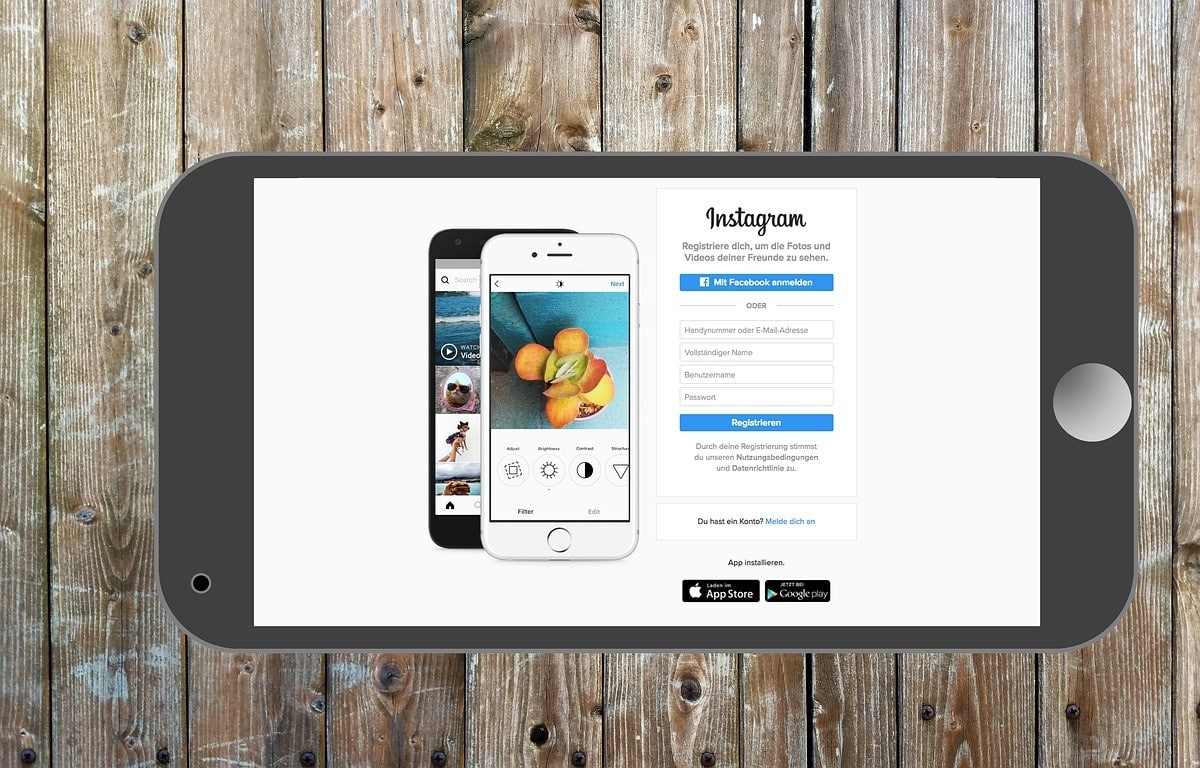
Học cách sao lưu Instagram là rất quan trọng, cho dù bạn có tài khoản doanh nghiệp hay cá nhân. Vì thông qua bản sao lưu, bạn có thể sao lưu tất cả thông tin và nếu bất kỳ lúc nào bạn gặp sự cố với tài khoản, bạn sẽ không bị mất tất cả nội dung bạn đã tạo trong đó.
Nếu bạn chưa biết cách sao lưu Instagram trong bài viết này, chúng tôi sẽ cung cấp cho bạn phương pháp cực kỳ hữu ích để bạn sao lưu thông tin tài khoản của mình.
Các bước để sao lưu Instagram mà không cần ứng dụng của bên thứ ba
Nếu bạn muốn sao lưu mà không cần tải xuống bất kỳ ứng dụng bên ngoài nào, bạn chỉ cần làm theo các bước mà chúng tôi cung cấp cho bạn bên dưới:
- Điều đầu tiên bạn nên làm là nhập người dùng của bạn từ của bạn máy tính hoặc di động, rõ ràng là sử dụng mật khẩu và tên người dùng của bạn.
- Một khi bạn đã nhập, bạn phải truy cập hồ sơ của bạn và chọn tùy chọn quyền riêng tư và bảo mật.
- Khi bạn đang ở trong phần quyền riêng tư và bảo mật, bạn nên tìm tùy chọn có tên “tải xuống dữ liệu".
- Trong phần tải xuống dữ liệu, bạn phải chọn tùy chọn “yêu cầu tải xuống".
- Khi bạn đã yêu cầu tải xuống, Instagram sẽ đưa bạn đến một menu trong đó họ hỏi bạn định dạng mà bạn muốn, họ sẽ gửi cho bạn liên kết có thông tin. Họ cho bạn hai tùy chọn HTML hoặc .JSON, cái sau là tùy chọn tốt nhất vì bạn có thể nhập nó vào một dịch vụ khác cho phép bạn xem dữ liệu.
- Khi bạn đã chọn tùy chọn mình thích, bạn phải nhấn tùy chọn “siguiente".
- Khi bạn nhấn tùy chọn tiếp theo, bạn được yêu cầu nhập lại mật khẩu người dùng để xác nhận rằng bạn là người thực hiện việc tải xuống.
- Khi bạn nhập dữ liệu người dùng, bạn có thể nhấn tùy chọn “tải xuống dữ liệu”, khi làm như vậy, nền tảng sẽ cho bạn biết rằng liên kết tải xuống sẽ đến email của bạn sau 48 giờ và nó sẽ chỉ có sẵn để tải xuống trong 4 ngày.
- Khi bạn nhận được liên kết đến email của mình, bạn chỉ cần nhấn vào liên kết và tiến hành tải xuống dữ liệu Instagram của bạn.
Khi tất cả các bước này đã được thực hiện, bạn sẽ có thể lấy bản sao lưu Instagram và do đó sao lưu dữ liệu của mình. Lý tưởng nhất là bạn tải dữ liệu này xuống máy tính cá nhân của mình, như vậy sẽ ngăn các dữ liệu như hình ảnh, video, Câu chuyện và các dữ liệu khác rơi vào tay kẻ xấu.
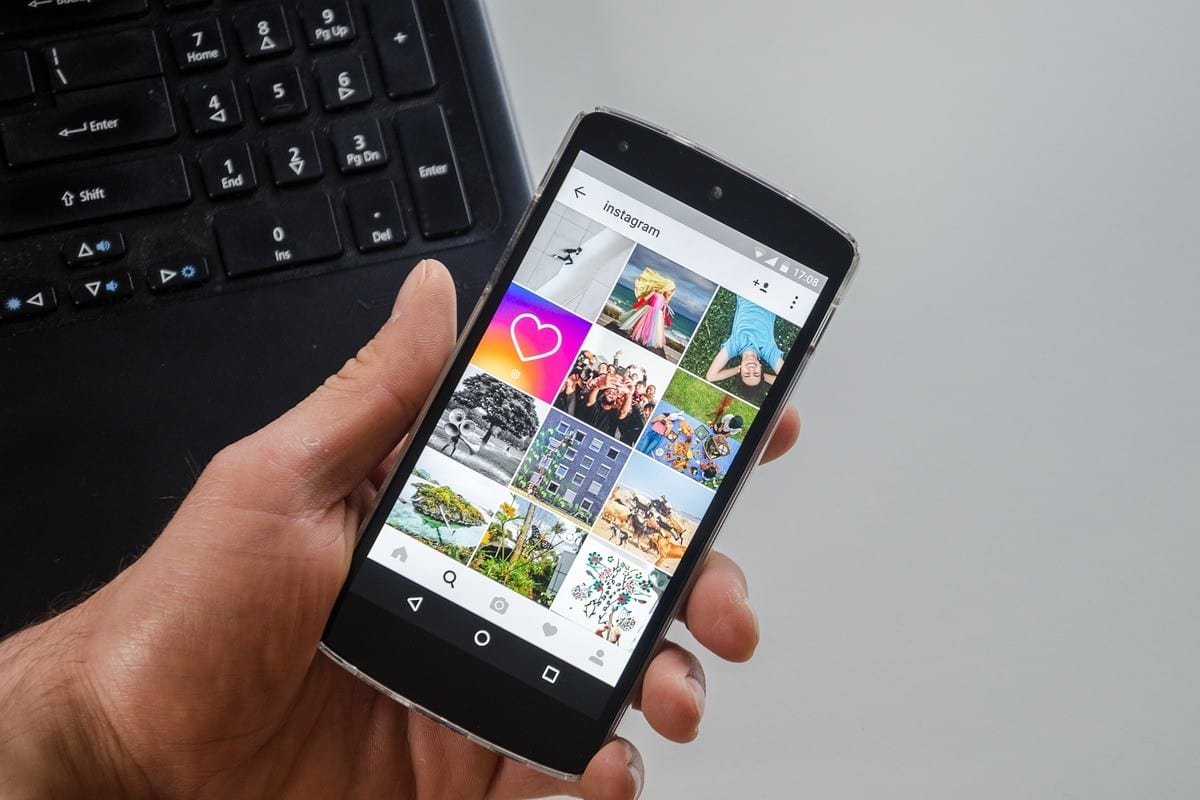
Làm cách nào để xem bản sao lưu Instagram đã đến trong email của tôi?
Nếu bạn đã quản lý để tạo bản sao lưu Instagram, nhưng bạn muốn xem những tập tin nào bạn đã sao lưu, bạn có thể làm theo các bước sau:
- Điều đầu tiên bạn nên làm là kiểm tra xem tập tin có định dạng gì mà bạn đã tải xuống từ liên kết đã được gửi cho bạn trên Instagram. Thông thường tệp có định dạng ZIP.
- Khi bạn đã tìm thấy tệp ZIP, bạn phải tạo một thư mục trên máy tính của bạn trong đó tập tin sẽ được giải nén.
- Khi thư mục được tạo, hãy mang tệp ZIP vào đó, nhấn nút bên phải và chọn tùy chọn giải nén nơi đây. (Để giải nén tệp, bạn phải cài đặt chương trình ZIP trên máy tính của mình).
- Khi bạn đã giải nén tập tin họ sẽ hiển thị cho bạn một loạt các thư mục và tệp ở định dạng .Json. Cung cấp cho bạn thông tin về nhận xét, tin nhắn, lượt thích bạn nhận được, danh bạ, hình ảnh, câu chuyện, video và nhiều dữ liệu khác liên quan đến tài khoản của bạn.
Bạn phải nhớ rằng để xem các tệp định dạng .json, bạn có thể xem chúng thông qua Python, Excel, JavaScript, một số nền tảng trực tuyến và ứng dụng có tên là JSON Genie.
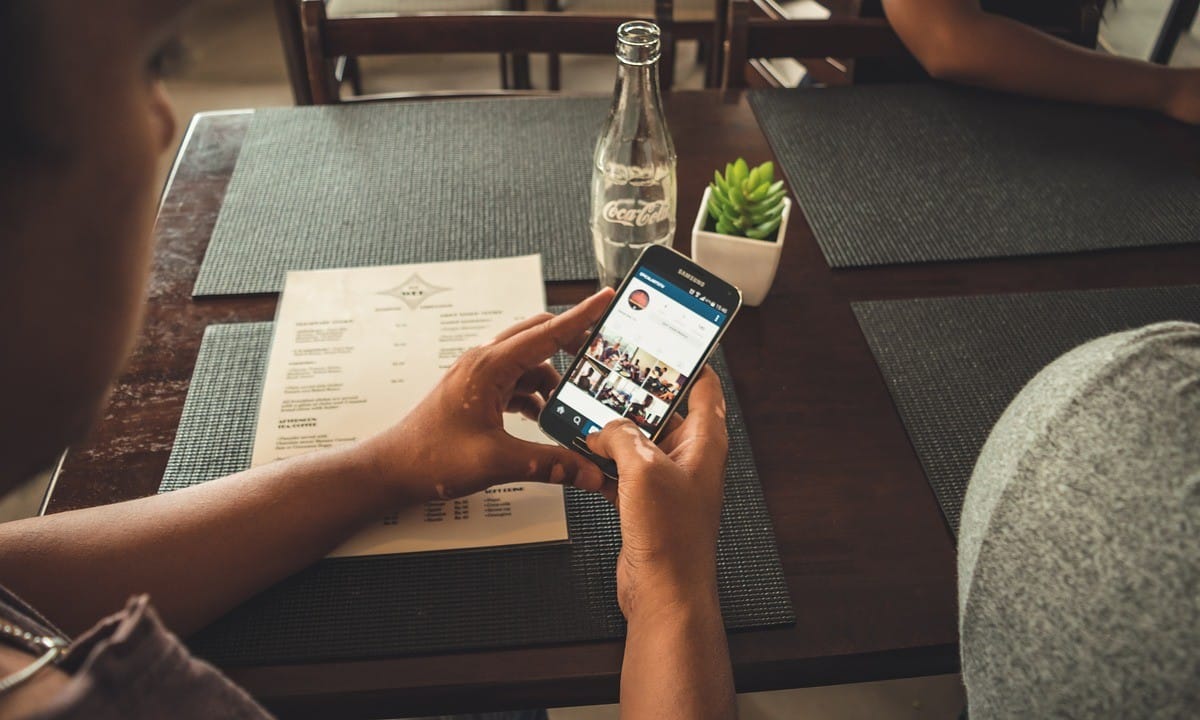
Các bước truy cập sao lưu Instagram bằng ứng dụng JSON Genie
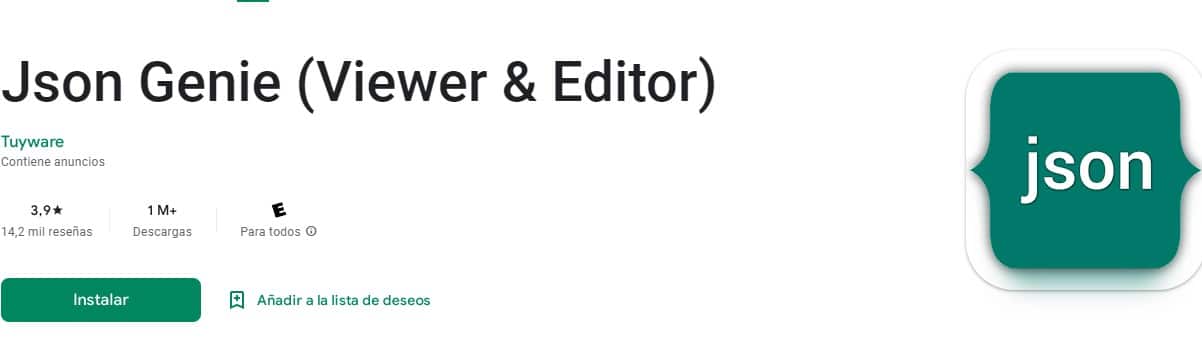
Ứng dụng JSON Genie Nó rất hữu ích nếu bạn muốn xem dữ liệu mà bạn đã tải xuống trong bản sao lưu Instagram. Tiếp theo, chúng tôi sẽ cung cấp cho bạn các bước để bạn có thể đạt được nó:
- Nếu điều bạn muốn là xem dữ liệu ở định dạng .json, bạn có thể tải xuống ứng dụng JSON Genie và sau khi cài đặt, bạn phải chạy ứng dụng.
- Khi bạn chạy nó trên nút menu nằm ở góc trên bên trái, bạn phải nhập và tìm tùy chọn "Mở tệp JSON".
- Khi nhấn tùy chọn mở tệp JSON và bạn phải tìm tệp có định dạng JSON Bạn muốn thấy gì.
- Khi được chọn, ứng dụng sẽ tải lên tập tin để bạn có thể xem nội dung mà bạn đã nhận được từ tải xuống dữ liệu Instagram. Để xem tất cả các tệp ở định dạng này, hãy lặp lại quy trình từ bước 6 cho từng tệp bạn muốn xem.
Sự kết hợp của cả hai quy trình có thể được coi là khá lâu, nhưng khi bạn thực hiện lần đầu tiên, bạn sẽ dễ dàng xem phần còn lại của các tệp mà bạn đã tải xuống trong bản sao lưu Instagram của mình.